|
[名前(Name)] フィールド
|
仮想 NIC の名前。
この名前は、vNIC の作成後は変更できません。
|
|
[CDN] フィールド
|
VIC カードのイーサネット vNIC に割り当てることができる一貫したデバイス名(CDN)。特定の CDN をデバイスに割り当てることで、ホスト OS 上でそれを識別できます。
| (注)
|
この機能は、[VIC に対する CDN サポート(CDN Support for VIC)] トークンが BIOS で有効になっている場合にのみ機能します。
|
|
|
[MTU] フィールド
|
この vNIC で受け入れられる最大伝送単位、つまりパケット サイズ。
1500 ~ 9000 の整数を入力します。
|
|
[アップリンク ポート(Uplink Port)] ドロップダウン リスト
|
この vNIC に関連付けられたアップリンク ポート。この vNIC に対するすべてのトラフィックは、このアップリンク ポートを通過します。
|
|
[MACアドレス(MAC Address)] フィールド
|
vNIC に関連付けられた MAC アドレス。
アダプタが内部プールから使用可能な MAC アドレスを選択するようにするには、[自動(Auto)] を選択します。アドレスを指定するには、2 番目のオプション ボタンをクリックし、対応するフィールドに MAC アドレスを入力します。
|
|
[サービス クラス(Class of Service)] ドロップダウン リスト
|
この vNIC からのトラフィックに関連付けられるサービス クラス。
0 ~ 6 の整数を選択します。0 が最も低い優先度で、6 が最も高い優先度になります。
| (注)
|
このオプションは VNTAG モードでは使用できません。
|
|
|
[信頼ホスト CoS(Trust Host CoS)] チェックボックス
|
vNIC で、ホスト オペレーティング システムが提供するサービス クラスを使用できるようにするには、このチェックボックスをオンにします。
|
|
[PCI Order] フィールド
|
この vNIC が使用される順序。
順序を指定するには、表示されている範囲内の整数を入力します。
|
|
[デフォルト VLAN(Default VLAN)] フィールド
|
この vNIC にデフォルトの VLAN がない場合、[なし(NONE)] をクリックします。それ以外の場合は、2 つ目のオプション ボタンをクリックし、フィールドに 1 ~ 4094 の VLAN ID を入力します。
| (注)
|
このオプションは VNTAG モードでは使用できません。
|
|
|
[VLAN モード(VLAN Mode)] ドロップダウン リスト
|
VLAN トランキングを使用する場合は、[トランク(TRUNK)] を選択します。それ以外の場合は [ACCESS] を選択します。
| (注)
|
このオプションは VNTAG モードでは使用できません。
|
|
|
[Rate Limit] フィールド
|
この vNIC に無制限のデータ レートを設定するには、[オフ(OFF)] を選択します。それ以外の場合は、2 番目のオプション ボタンをクリックし、関連するフィールドにレート制限を入力します。
1 ~ 10,000 Mbps の整数を入力します。
VIC 13xx コントローラの場合は、1 ~ 40,000 Mbps の整数を入力できます。
| (注)
|
このオプションは VNTAG モードでは使用できません。
|
|
|
[Enable PXE Boot] チェックボックス
|
vNIC を使用して PXE ブートを実行する場合は、このチェックボックスをオンにします。
|
|
[チャネル番号(Channel Number)] フィールド
|
この vNIC に割り当てるチャネル番号を選択します。
| (注)
|
このオプションには VNTAG モードが必要です。
|
|
|
[PCI リンク(PCI Link)] フィールド
|
vNIC を接続できるリンク。値は次のとおりです。
| (注)
|
- このオプションは、シスコ UCS C-Series サーバの一部でのみ使用可能です。
|
|
|
[ポートのプロファイル(Port Profile)] ドロップダウン リスト
|
vNIC に関連付けられているポート プロファイルを選択します。
このフィールドには、このサーバが接続しているスイッチに定義されたポート プロファイルが表示されます。
| (注)
|
このオプションには VNTAG モードが必要です。
|
|
|
[アップリンク フェールオーバーの有効化(Enable Uplink Failover)] チェックボックス
|
通信の問題が発生した場合に、この vNIC 上のトラフィックをセカンダリ インターフェイスにフェールオーバーするには、このチェックボックスをオンにします。
| (注)
|
このオプションには VNTAG モードが必要です。
|
|
|
[VMQ の有効化(Enable VMQ)] チェックボックス
|
仮想マシン キュー(VMQ)を有効にするには、このチェックボックスをオンにします。
| (注)
|
SR-IOV または NetFlow オプションがアダプタで有効になっている場合に、VMQ が有効になっていないことを確認します。
|
このオプションを使用できるのは一部の Cisco UCS C シリーズ サーバだけです。
|
|
[aRFS の有効化(Enable aRFS)] チェックボックス
|
Accelerated Receive Flow ステアリング(aRFS)を有効にするには、このチェックボックスをオンにします。
このオプションを使用できるのは一部の Cisco UCS C シリーズ サーバだけです。
|
|
[NVGRE の有効化(Enable NVGRE)] チェックボックス
|
Generic Routing Encapsulation を使用してネットワーク仮想化を有効にするには、このチェックボックスをオンにします。
|
|
[VXLAN の有効化(Enable VXLAN)] チェックボックス
|
仮想拡張 LAN を有効にするには、このチェックボックスをオンにします。
|
|
[高度なフィルタ(Advanced Filter)] チェックボックス
|
vNIC で高度なフィルタ オプションを有効にするには、このチェックボックスをオンにします。
|
|
[Failback Timeout] フィールド
|
セカンダリ インターフェイスを使用して vNIC が始動した後、その vNIC のプライマリ インターフェイスが再びシステムで使用されるようにするには、プライマリ インターフェイスが一定時間使用可能な状態になっている必要があり、その時間の長さをこの設定で制御します。
0 ~ 600 の範囲の秒数を入力します。
| (注)
|
このオプションには VNTAG モードが必要です。
|
|

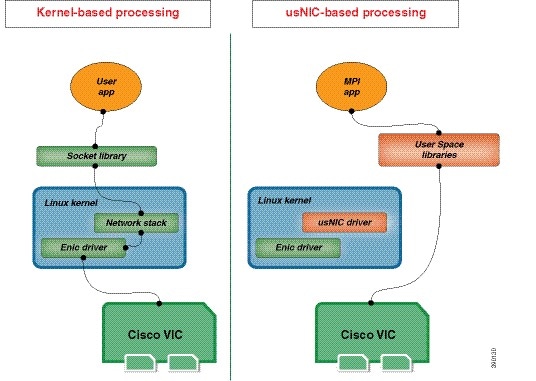
 フィードバック
フィードバック